Windows 11'de Güncelleme Bildirimleri Nasıl Devre Dışı Bırakılır
Microsoft, Windows 11 Kahraman / / April 03, 2023

Son güncelleme tarihi

Çok fazla Windows Update bildirimi dikkat dağıtıcı olabilir. Windows 11'de güncelleme bildirimlerini nasıl devre dışı bırakacağınızı öğrenmek istiyorsanız, bu kılavuzu izleyin.
Windows 11 PC'nizdeki güncelleme bildirimlerini görüntülemek yorucu olabilir. Garip açılır pencere iyidir, ancak bilgisayarınızda çalışırken sizi rahatsız eden çok fazla uyarı, mesaj ve bildirim görebilirsiniz.
Bilgisayarınızı güncellemeye hazır değilseniz ve bu bildirimlerden bıktıysanız, onları devre dışı bırakabilirsiniz. Windows Kayıt Defterini değiştirmekten Grup İlkesi kurallarında değişiklik yapmaya kadar deneyebileceğiniz birkaç yöntem vardır.
Genellikle, bu ayar sistem yöneticileri içindir, ancak herkes onları kapatabilir. Aşağıda Windows 11'de güncelleme bildirimlerini nasıl devre dışı bırakacağınızı göstereceğiz.
Grup İlkesi Kullanılarak Windows 11'de Güncelleme Bildirimleri Nasıl Devre Dışı Bırakılır
İlk olarak, aracılığıyla bildirimleri devre dışı bırakmaya bakacağız.
Yerel Grup İlkesi Düzenleyicisi aracılığıyla Windows 11'de güncelleme bildirimlerini devre dışı bırakmak için:
- Aç Başlangıç menüsü.
- Tip gpedit ve en üstteki sonuca tıklayın.
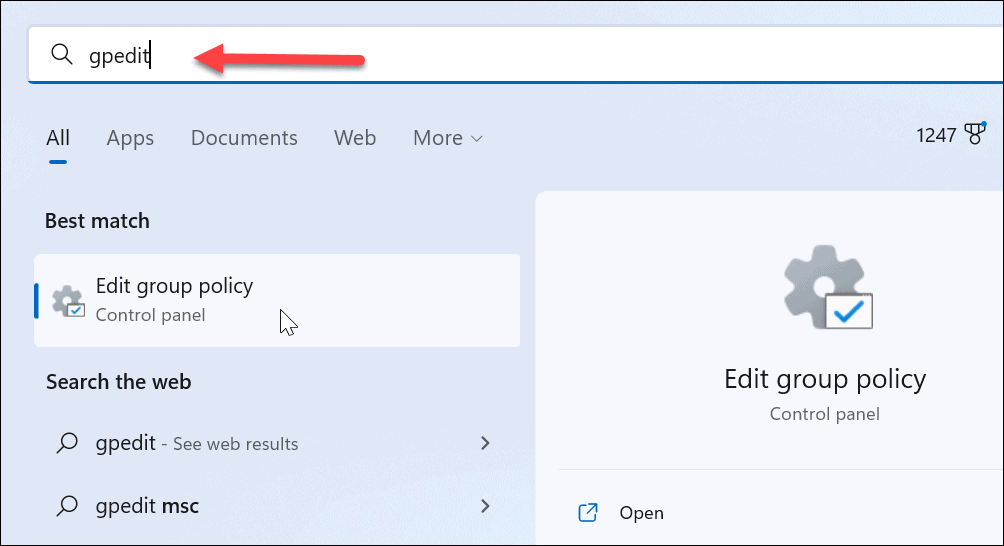
- Ne zaman Yerel Grup İlkesi Düzenleyicisi açılırsa, aşağıdaki yola gidin:
Bilgisayar Yapılandırması > Yönetim Şablonları > Windows Bileşenleri > Windows Update > Son kullanıcı deneyimini yönetin
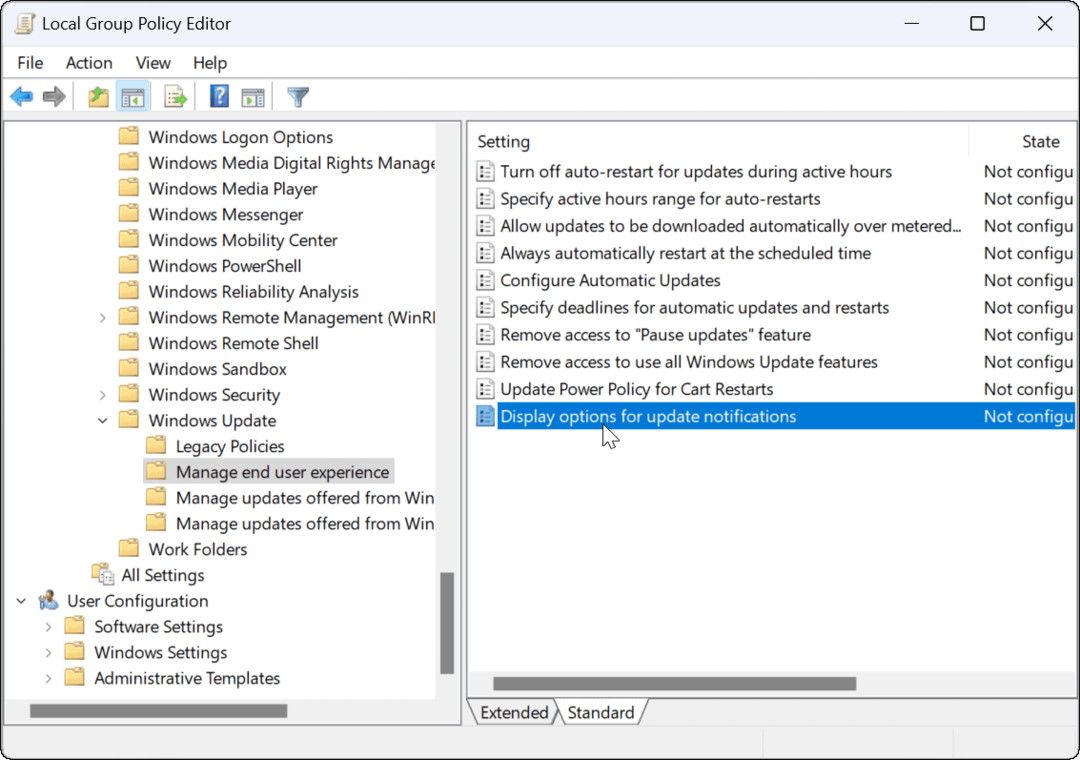
- Sağ panelde, çift tıklayın. Güncelleme bildirimleri için görüntüleme seçenekleri seçenek.
- Politikayı şuna ayarla: Engelli.
- Tıklamak Uygula Ve TAMAM sağ alt köşede
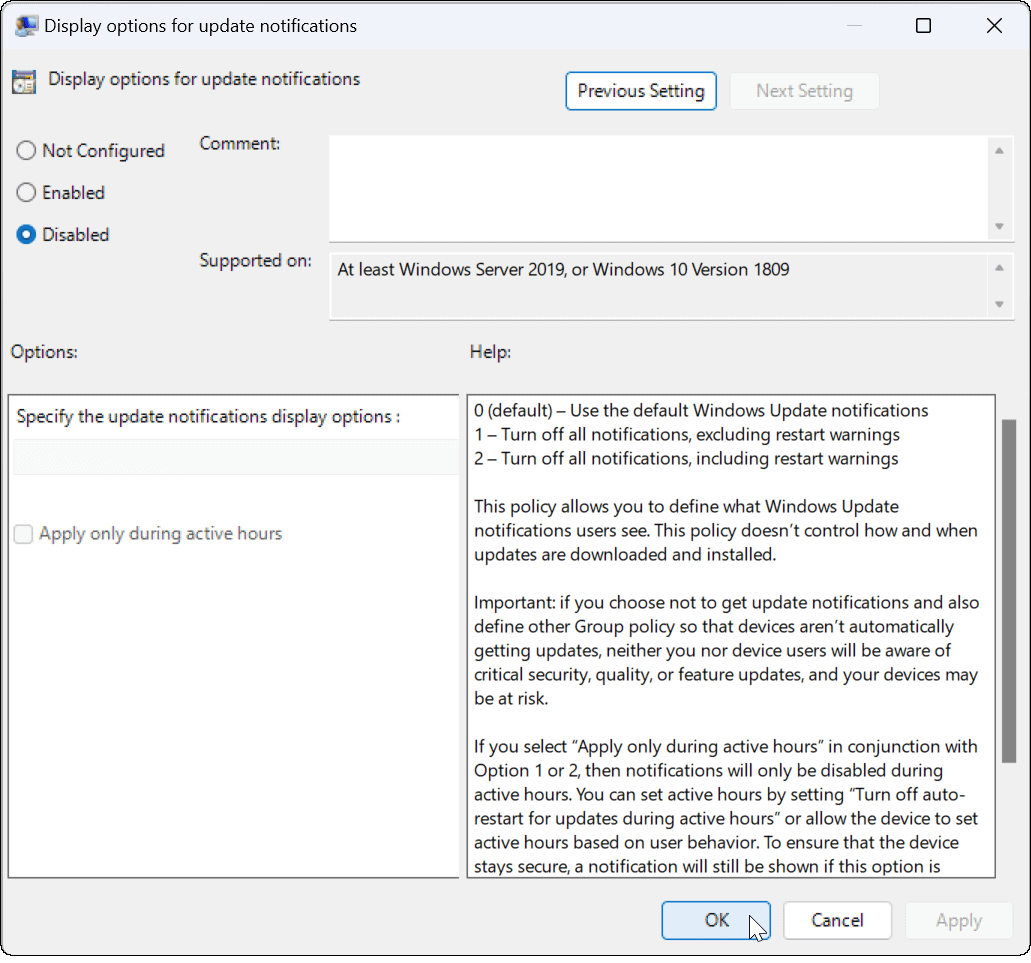
Kayıt Defterini Kullanarak Windows 11'de Güncelleme Bildirimlerini Devre Dışı Bırakma
Windows 11 Home kullanıyorsanız, Windows 11'de güncelleme bildirimlerini devre dışı bırakmak için Grup İlkesi kurallarını kullanamazsınız. Aynı etkiyi elde etmek için bunun yerine Windows Kayıt Defterinde değişiklikler yapmanız gerekecek.
Not: Kayıt Defterini değiştirmeye başlamadan önce dikkat etmenizde fayda var. Yanlış değişiklik yaparsanız, sizi kararsız veya çalışmayan bir bilgisayarla baş başa bırakabilir. Devam etmeden önce, kayıt defterini yedekle, oluşturmak Geri yükleme noktası, veya tam bir sistem yedeği oluştur. Daha sonra bir şeyler ters giderse sisteminizi geri yükleyebilirsiniz.
Windows'ta güncelleme bildirimlerini Kayıt Defteri aracılığıyla devre dışı bırakmak için:
- Başlat menüsünü açın.
- Tip regedit ve tıklayın Kayıt düzenleyici arama sonuçlarının en üstünden.
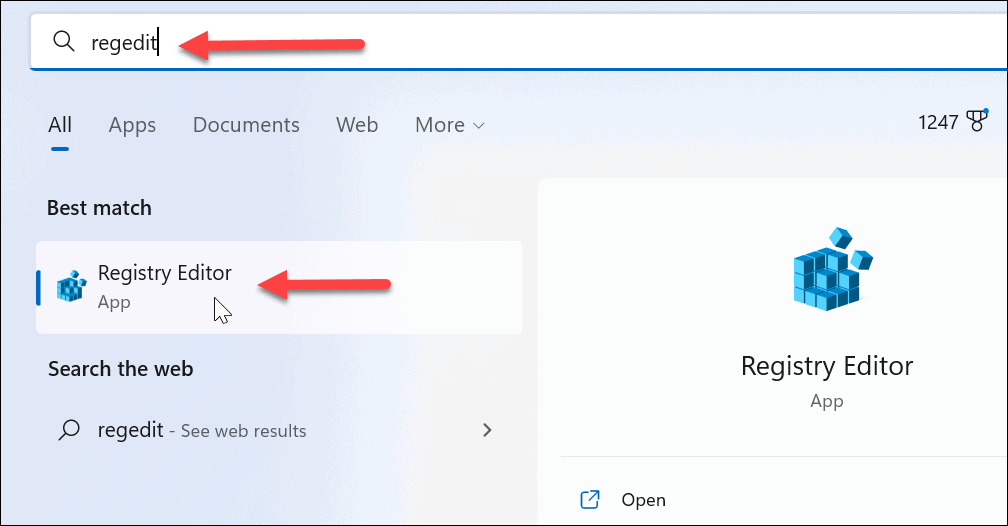
- Aşağıdaki yola gidin Kayıt düzenleyici:
HKEY_LOCAL_MACHINE\SOFTWARE\Policies\Microsoft\Windows
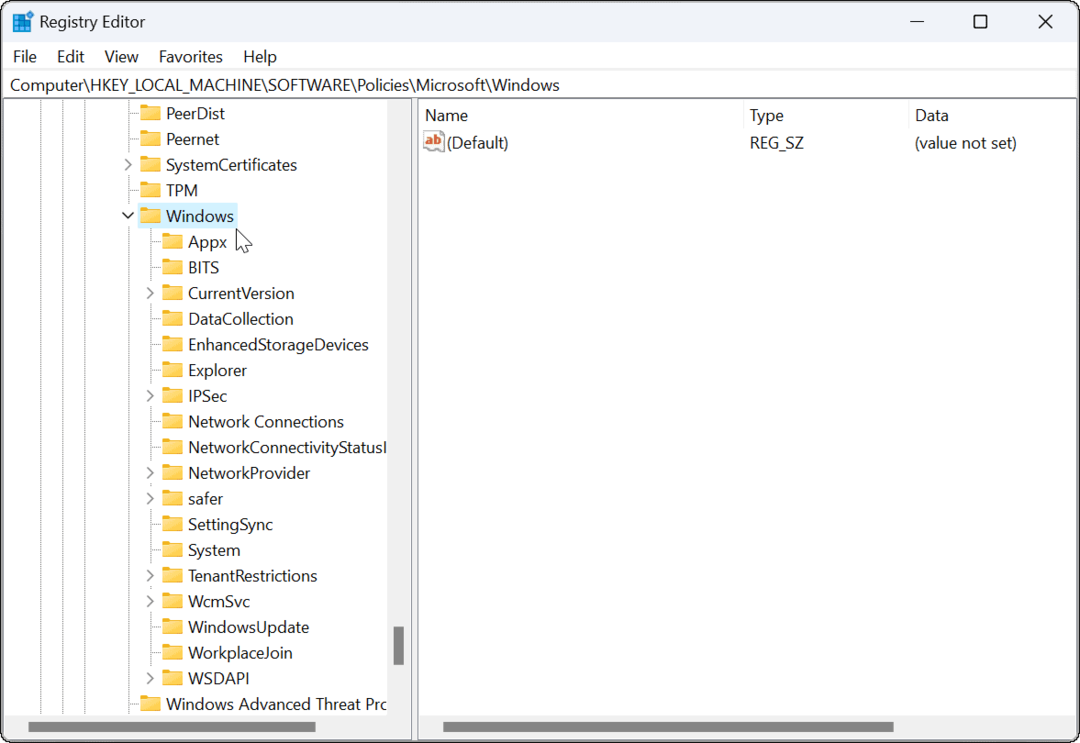
- sağ tıklayın Windows güncelleme tuşuna basın (görmüyorsanız oluşturmanız gerekir) ve seçin Yeni > DWORD (32-bit) Değeri.
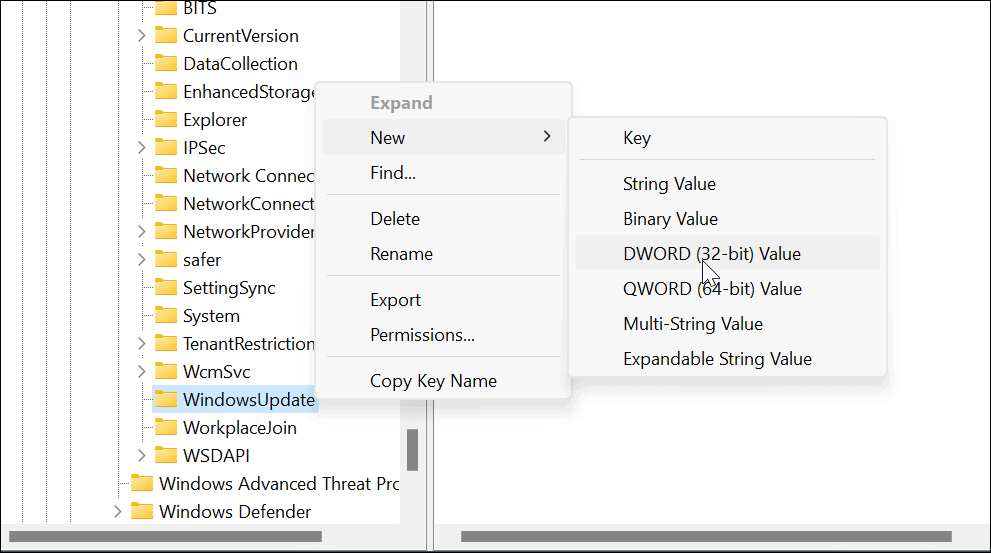
- Değeri şu şekilde adlandırın: SetUpdateNotificationLevel ve bir değer verisine sahip olduğundan emin olun 0.
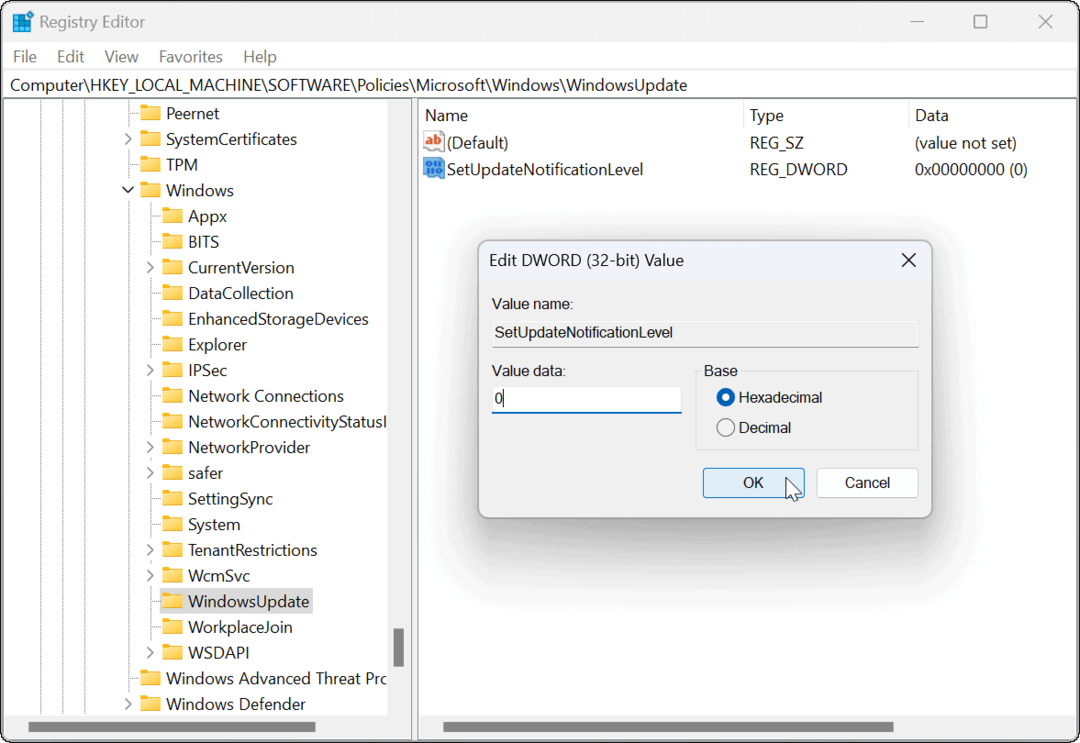
- İşiniz bittiğinde, Kayıt Defteri Düzenleyicisinden çıkın ve Windows 11'i yeniden başlatın.
Artık Windows güncelleme bildirimlerini görmeyecek ve işinize devam edebileceksiniz.
Windows Update'i Yapılandırma
Bilgisayarınızı güncel tutmak çok önemlidir, ancak bu, bildirimlerle spam edilmeniz gerektiği anlamına gelmez. Örneğin, her zaman yapabilirsiniz Windows 11'i manuel olarak güncelleyin kendi zamanında
Windows Update'te değişiklik yapmanız gerekirse, nasıl yapacağınıza bakın. Windows güncelleme geçmişini görüntüle veya hakkında bilgi edinin Windows Update'i duraklatma. bulunduğunu da belirtmekte fayda var. Windows 11'de otomatik güncellemeleri durdurmanın 3 yolu.
Güncellemeler önemli olmakla birlikte, PC'nizde de sorunlara neden olabilirler. Eğer Windows 11 güncellemelerden sonra çalışmıyor, daha sonra sorunu gidermeniz gerekecek.
Windows 11 Ürün Anahtarınızı Nasıl Bulursunuz?
Windows 11 ürün anahtarınızı aktarmanız veya yalnızca işletim sistemini temiz bir şekilde yüklemek için ihtiyacınız varsa,...
Google Chrome Önbelleği, Çerezler ve Tarama Geçmişi Nasıl Temizlenir
Chrome, çevrimiçi tarayıcı performansınızı optimize etmek için göz atma geçmişinizi, önbelleğinizi ve çerezlerinizi depolama konusunda mükemmel bir iş çıkarıyor. Onun nasıl...
Mağaza İçi Fiyat Eşleştirme: Mağazada Alışveriş Yaparken Çevrimiçi Fiyatlar Nasıl Alınır?
Mağazadan satın almak, daha yüksek fiyatlar ödemeniz gerektiği anlamına gelmez. Fiyat eşleştirme garantileri sayesinde, Türkiye'de yapacağınız alışverişlerde online indirimler...

